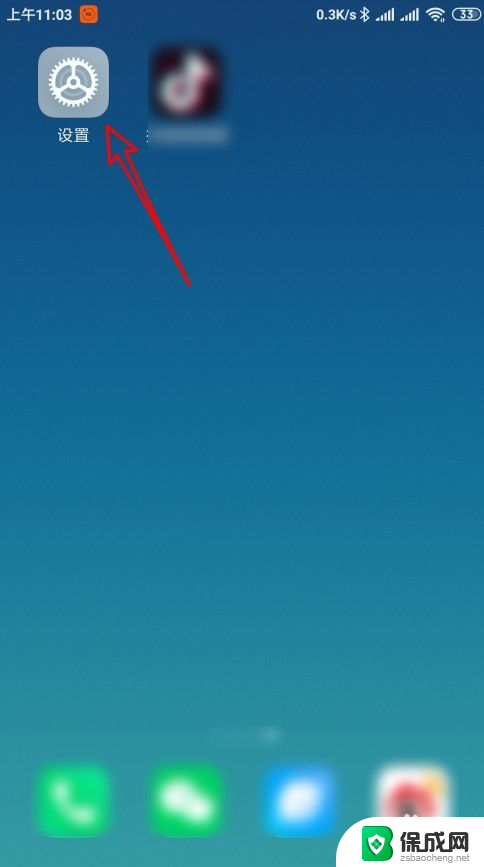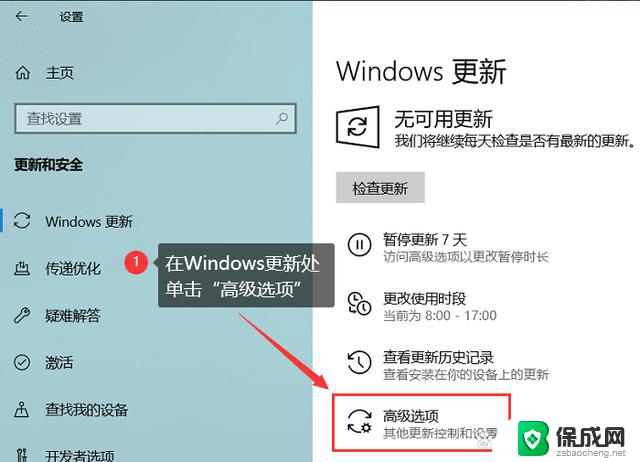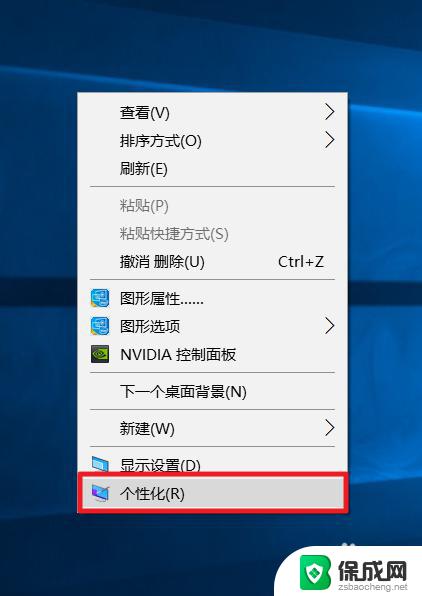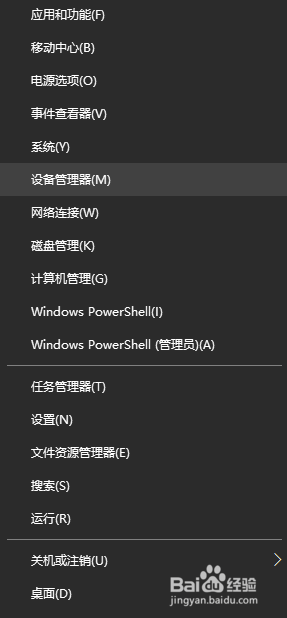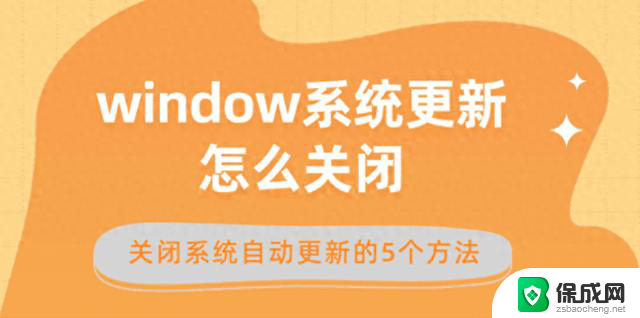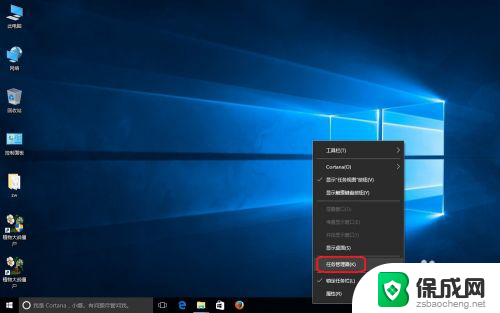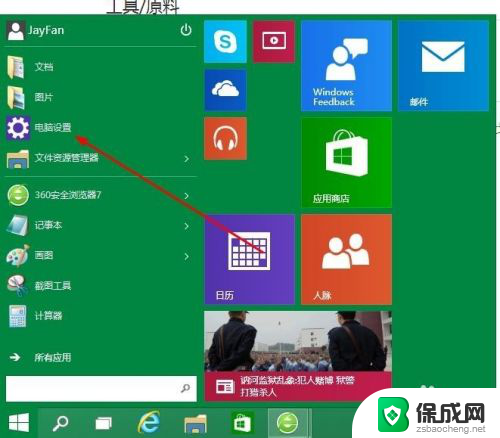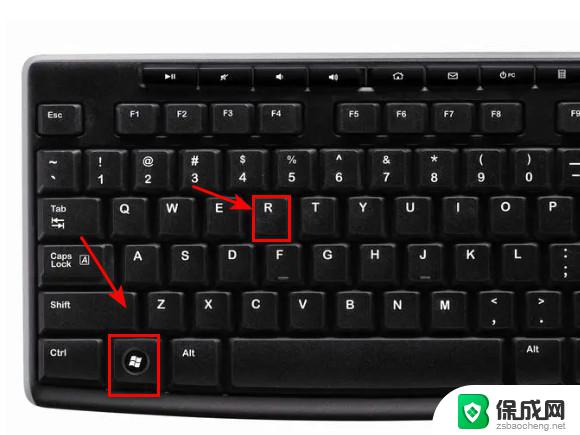怎么手动更新win10 WIN10手动更新设置方法
更新时间:2024-04-20 08:13:01作者:zsbaocheng
随着Windows 10系统的不断更新,保持系统的最新版本是非常重要的,如果你想手动更新Windows 10系统,可以通过简单的设置来实现。在本文中我们将介绍WIN10手动更新的设置方法,让您轻松了解如何手动更新Windows 10系统,保持系统的安全和稳定。愿您的电脑始终保持最佳状态!
步骤如下:
1.单击开始——设置图标
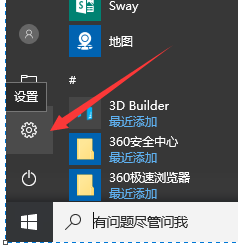
2.单击【更新和安全】
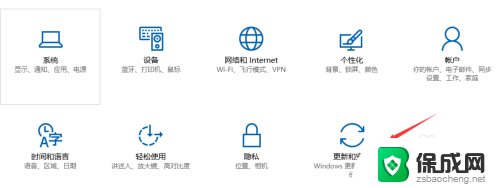
3.单击【更改使用时段】
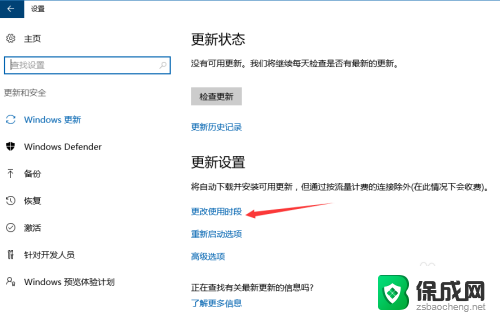
4.设置电脑工作时段,也就是说在工作时段里电脑将不更新。单击【保存】。
如图:电脑只在上午8点前和下午5点后执行更新计划
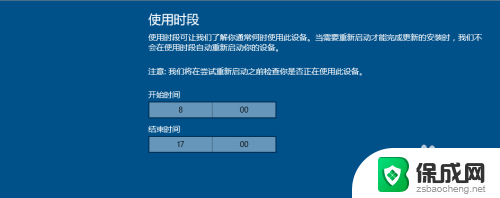
5.然后右键开始——选择【运行】

6.输入services.msc回车
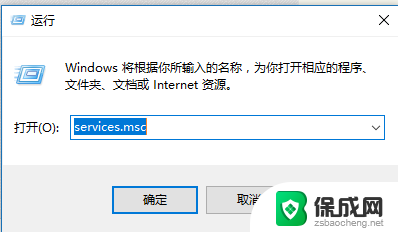
7.双击Windows Update
8.启动类型:选择【手动】,确定。
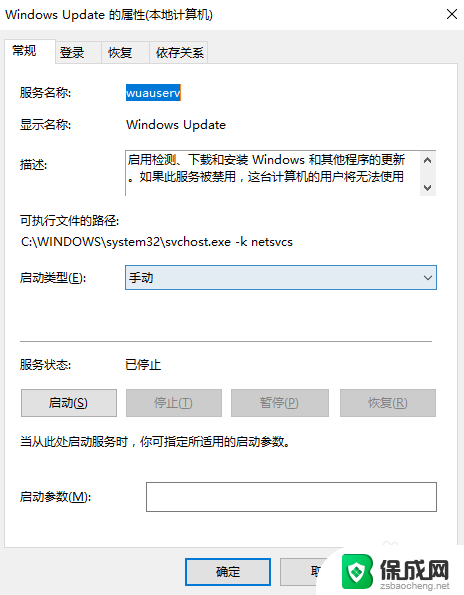
9.重启电脑生效
以上就是如何手动更新win10的全部内容,如果遇到这种情况,你可以按照以上操作解决问题,非常简单快速,一步到位。